Sådan genoptages din sidste aktivitet på håndleddet Hæv på Apple Watch

Som standard bliver din Apple Watch-skærm tændt, når du hæver dit håndled. Som standard, når skærmen tændes på grund af en håndleds hæve, vises urets ansigt, selvom du udførte en anden aktivitet på dit ur, da skærmen gik.
Indstillingen "Fortsæt til" på uret giver dig mulighed for at angive, om du vil have uret ansigt til visning hver gang du hæver dit håndled, eller om den foregående aktivitet genoptages. Denne indstilling kan også indstilles på telefonen. For at ændre indstillingen på dit ur skal du trykke på den digitale krone for at få adgang til startskærmen og trykke på ikonet "Indstillinger".
BEMÆRK: Indstillingen på telefonen har et andet navn end indstillingen på uret. Den hedder "On Wrist Raise" på telefonen, men det er den samme indstilling, og vi viser dig hvordan du ændrer telefonindstillingen senere i denne artikel.

På skærmen "Indstillinger" skal du trykke på "Generelt".
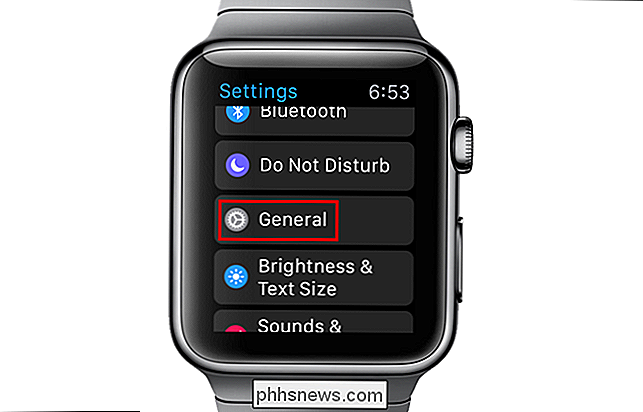
Tryk på "Wake Screen" på skærmen "General".
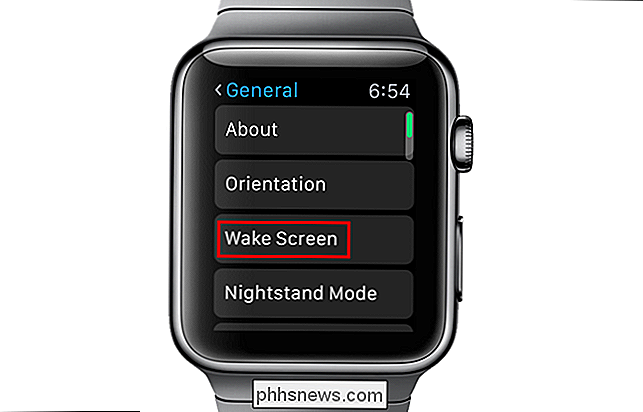
Hvis "Watch Face" er markeret, vises urets ansigt, når du hæver dit håndled uanset hvad du gjorde på uret, før skærmen gik af.

Hvis du vil have uret genoptaget til den aktivitet, du har udført før skærmen gik ud, skal du trykke på "Forrige aktivitet" under "Genoptag til" på skærmen "Wake Screen". Tryk på den digitale krone for at vende tilbage til startskærmen og derefter igen for at vende tilbage til urets ansigt.
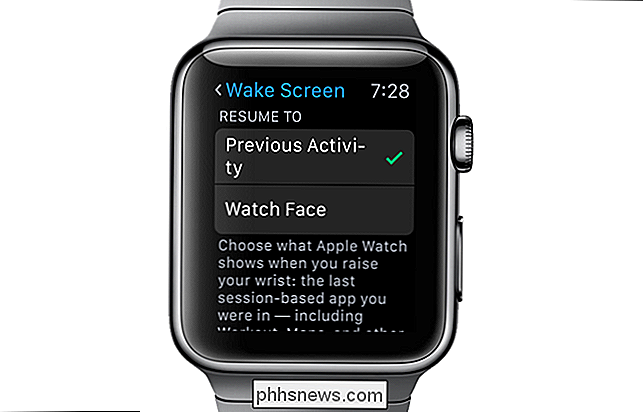
Hvis du vil ændre den samme indstilling via din telefon, skal du trykke på ikonet "Watch" på telefonens startskærm.
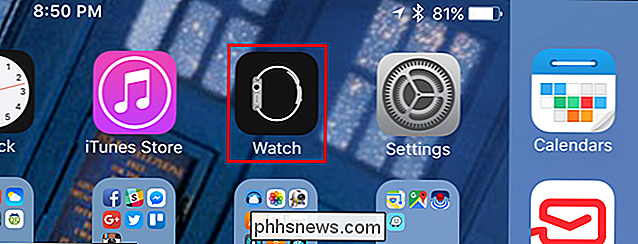
Kontroller, at "My Watch" skærmen er aktiv. Hvis ikke, tryk på ikonet "My Watch" nederst på skærmen.
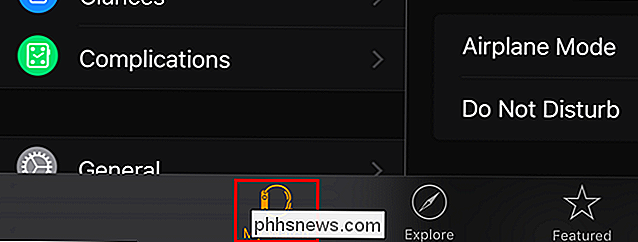
På skærmen "My Watch" skal du trykke på "General".
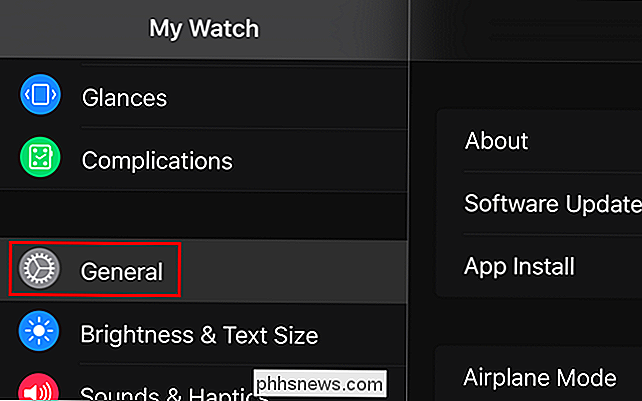
Rul ned og tryk på "Wake Screen" på skærmen "General"
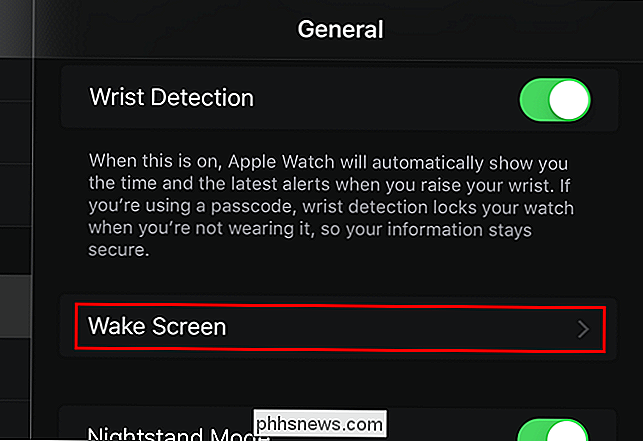
Tryk på "På skærmen", på skærmen "Wake Screen", tryk på "Genoptag sidste aktivitet".
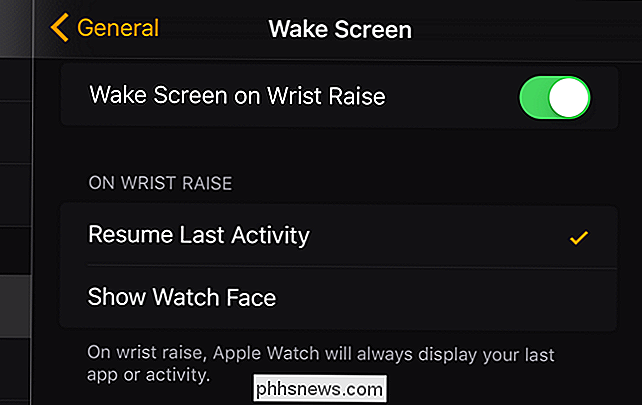
BEMÆRK: Ændring af denne indstilling på uret ændrer også den på telefonen og omvendt.
Du kan også slå indstillingen "Wake Screen on Wrist Raise" på samme skærm, hvis du f.eks. Har brug for dit ur for at gå i "teatertilstand" og ikke vise urets ansigt, når du hæver dit håndled.

De 5 bedste gratis iPhone-spil (som faktisk er gratis)
"Freemium" -spil, som de nu kollektivt henvises til, er en pest i app-butikker af alle slags, uanset om det er Apples iTunes, Google Play eller endda Windows Store. Lampooned i South Park-episoden "Freemium er ikke fri", spil som Simpsons: Tapped Out blev sat på spil for aktivt og bevidst at skabe Skinner-boksscenarier, hvor spillerne kunne spille et spil for "gratis", kun for at finde ud af, at deres evne til at niveauere op eller tilføje nye ting blev låst under en paywall for in-game valutaer.

Sådan tilføjes Bluetooth til ethvert gammelt par højttalere
Vi elsker Bluetooth og alle dets muligheder. Når domænet af dorky headsets er, er Bluetooth nu i mus, tastaturer, telefoner, computere, tabletter, fitness trackers og meget mere. En af de bedste applikationer, vi har set, er imidlertid Bluetooth-lyd. Bluetooth-lyd er simpelthen evnen til at forbinde din enhed, det være sig en telefon, tablet, computer eller andet, til en højttaler eller højttalere til ren ledning -fri lytte nydelse.



